CAD畫植被你可還聽說過,其實在浩辰CAD軟件中,不僅能繪制建筑以及機械圖紙,繪制綠化植被圖也是不在話下的哦!
浩辰CAD重要應用之繪制綠化植被圖操作步驟
點擊【快速訪問】工具欄中的【打開】按鈕,打開“6.2.3填充綠化地.dwg“文件。

2.在【默認】選項卡中,單擊【繪圖】面板中的【圖案填充】按鈕,系統會自動彈出【圖案填充創建】選項卡。
3.在【圖案填充創建】選項卡中,點擊選擇【圖案】面板中的【GRASS】圖案。
4.在【邊界】面板中,點擊【選擇邊界對象】按鈕,在草地處拾取填充邊界,設置填充角度為90°,填充比例為30。
5.重復填充命令,點擊【圖案】面板中的【ANSI38】圖案。
6.在【邊界】面板中,單擊【選擇邊界對象】按鈕,在灌木叢1處拾取填充邊界,調整填充角度和比例分別為45和90。
7.重復填充命令,點擊【圖案】面板中的【HOUND】圖案,點擊【選擇邊界對象】按鈕,在灌木叢2處拾取填充邊界,調整填充角度和比例分別為90和100。
8.重復填充命令,點擊【圖案】面板中的【HOUND】圖案,點擊【選擇邊界對象】按鈕,在灌木叢3處拾取
填充邊界,調用填充角度和比例分別為45和70。大功告成!
根據以上的方法步驟進行操作,你就可以繪制出好看的綠化植被圖了,以上呢,也就是我們家今天給大家介紹的關于CAD畫植被的相關教程了。
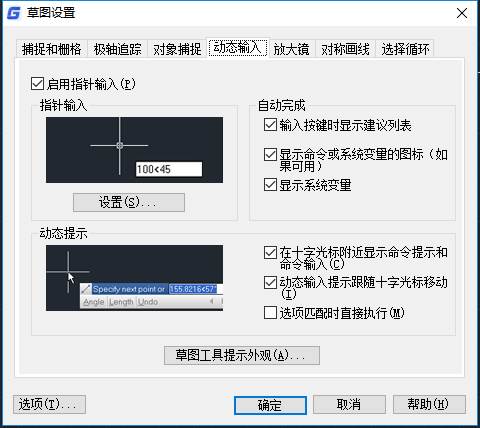
2019-07-12
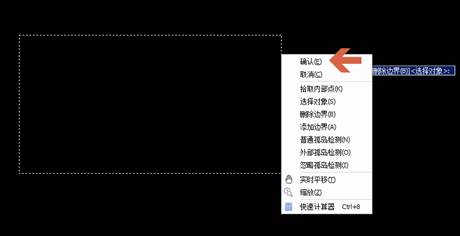
2019-06-06

2023-11-10

2023-11-10

2023-11-09

2023-11-09

2023-11-09

2023-11-09

2023-11-08

2023-11-07

2023-11-07

2023-11-07
